Uppdaterad april 2024: Sluta få felmeddelanden och sakta ner ditt system med vårt optimeringsverktyg. Hämta den nu på denna länk
- Ladda ned och installera reparationsverktyget här.
- Låt den skanna din dator.
- Verktyget kommer då reparera din dator.
WD My Passport Ultra är en extern hårddisk som användare kan använda med Windows 10-skrivbord och bärbara datorer. Några användare har dock angett att deras anslutna stationära och bärbara datorer inte känner igen WD My Passport Ultra-enheter.

Spelaren känns inte igen och visas inte i Windows 10 File Explorer. Det här är några möjliga lösningar som WD My Passport Ultra kan fixa om det inte är detekterat.
Koppla ur / Anslut nätkabeln
- Stäng av datorn.
- Koppla ur nätsladden från datorn själv.
- Koppla ur strömkabeln från hårddisken.
- Anslut strömkabeln till datorn själv.
- Starta datorn för att se om omriktarsignalen redan har hörts.
- Upprepa sedan, koppla bara om hårddisken och se till att den snurrar.
- Byt strömkablar med en enhet som en CD-ROM eller DVDROM-enhet för att använda en strömkabel av känd kvalitet.
- Kontrollera strömförsörjningen till din dator för att se om den ger tillräckligt med ström för att köra de enheter och enheter du har i din dator.
- Om skivan fortfarande inte roterar, försök ansluta den till en annan dator och kolla den.
Uppdatering april 2024:
Du kan nu förhindra PC -problem genom att använda det här verktyget, till exempel att skydda dig mot filförlust och skadlig kod. Dessutom är det ett bra sätt att optimera din dator för maximal prestanda. Programmet åtgärdar vanligt förekommande fel som kan uppstå på Windows -system - utan behov av timmar med felsökning när du har den perfekta lösningen till hands:
- Steg 1: Ladda ner PC Repair & Optimizer Tool (Windows 10, 8, 7, XP, Vista - Microsoft Gold Certified).
- Steg 2: Klicka på "Starta Scan"För att hitta Windows-registerproblem som kan orsaka problem med datorn.
- Steg 3: Klicka på "Reparera allt"För att åtgärda alla problem.
Ändra WD-enhetens brev och sökväg
- På tangentbordet trycker du på Windows-logotyckeln och R samtidigt för att ringa kommandot Run.
- Skriv diskmgmt.msc i fältet för att öppna Diskhantering.
- Högerklicka på din WD-enhet och välj Ändra drivstav och sökvägar
- Klicka på ikonen Lägg till i popup-fönstret och välj enhetsbeteckningen bredvid Tilldela nästa drivrutinsbokstav. Klicka sedan på OK för att spara inställningen. Obs: Om en bokstav redan är tilldelad din WD-drivrutin, klicka på ikonen Ändra och välj en annan bokstav för den.
- Starta om datorn för att se om din WD-produkt har upptäckts.
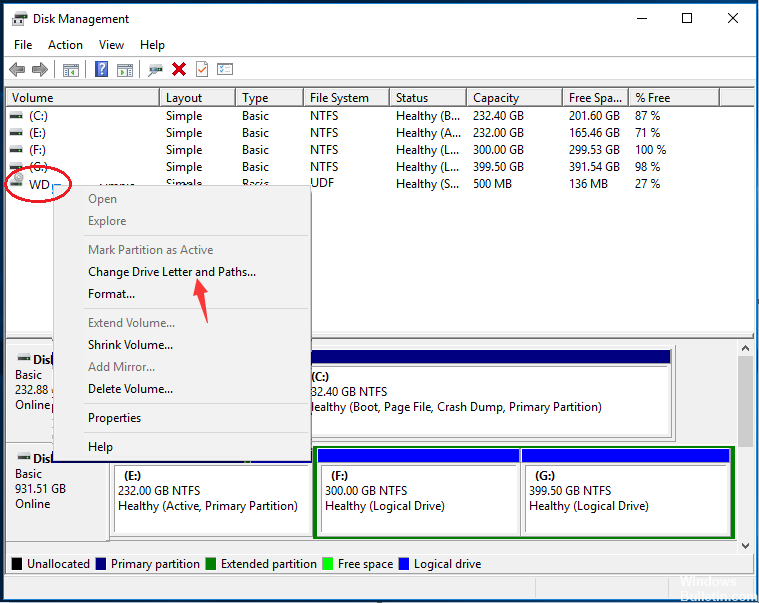
Försök med en annan USB- eller PC-kabel
Om din dator inte kan identifiera eller läsa din WD-hårddisk kan du först försöka byta USB-kabeln och ansluta den till en annan USB-port eller en ny dator för att se om enheten kan läsas eller inte.
Om enheten kan läsas med en ny USB-kabel eller på en ny dator, fungerar frekvensomriktaren korrekt. Problemet är med USB-kabeln.
Expert Tips: Detta reparationsverktyg skannar arkiven och ersätter korrupta eller saknade filer om ingen av dessa metoder har fungerat. Det fungerar bra i de flesta fall där problemet beror på systemkorruption. Detta verktyg kommer också att optimera ditt system för att maximera prestanda. Den kan laddas ner av Klicka här

CCNA, Web Developer, PC Felsökare
Jag är en datorentusiast och en praktiserande IT-professionell. Jag har många års erfarenhet bakom mig i dataprogrammering, felsökning av hårdvara och reparation. Jag är specialiserad på webbutveckling och databasdesign. Jag har också en CCNA-certifiering för nätverksdesign och felsökning.

